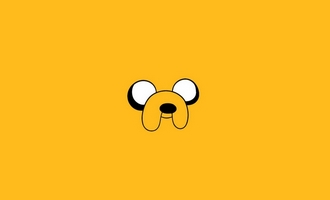电脑严重卡顿怎么办?实用小贴士!这些攻略助你一臂之力!
电脑卡顿问题,一直以来都是困扰众多电脑用户的难题。
有时我们甚至不知道为何电脑突然变得如此缓慢,犹如负重前行的老牛。
面对这个问题,许多人都曾手足无措。
今天,让我们一起探讨一些实用的小贴士和解决方案,希望它们能在关键时刻助你一臂之力!
首先,让我们从源头说起。电脑卡顿,可能源于硬件的局限。你是否注意到电脑的配置已经不能满足日益增长的需求?如果内存不足、硬盘老化或处理器落后,电脑卡顿自然会成为常态。此时,升级硬件可能是明智的选择。想象一下,为电脑注入新的活力,如同给老旧的机器注入新的燃料,让其重新焕发活力。
软件问题也是不可忽视的一环。过多的程序在启动时自动运行,就像一群孩子争抢玩具,占用了大量的系统资源。这时,你可以使用任务管理器来关闭不必要的进程,让电脑呼吸更加顺畅。此外,卸载不常用的程序和运行磁盘清理工具,都能为电脑腾出更多的空间,使其运行如飞。
驱动和操作系统的更新同样关键。想象一下,过时的驱动程序就如同一条破旧的道路,阻碍了系统的顺畅运行。确保操作系统和驱动程序都是最新版本,犹如为这条道路进行翻修,让其焕然一新。
而系统设置优化也不可小觑。调整电源选项至高性能模式,关闭不必要的视觉效果和动画,这些操作就如同给电脑穿上轻便的运动鞋,使其更快速奔跑。
当然,我们不能忘记病毒和恶意软件的存在。它们如同电脑内部的寄生虫,悄无声息地占用系统资源。使用杀毒软件进行全面扫描,将这些不速之客清除出去,电脑自然会恢复往日的活力。
此外,网络连接的不稳定也可能导致在线应用或游戏卡顿。这时,你可以尝试重启路由器或检查网络连接设置,如同调整家庭网络的频道,让其更加畅通无阻。
如果你不确定何时开始出现卡顿问题,可以使用系统恢复点将系统恢复到之前正常运行的状态。这如同一幅画卷的复原技术,将你的电脑系统恢复到最佳状态。
而如果以上方法都未能解决问题,那么寻求专业帮助无疑是一个明智的选择。联系技术支持或带电脑到专业的维修店进行检查和维修,让专业人士为你诊断电脑的疑难杂症。
值得一提的是,随着科技的不断发展,未来的电脑优化可能会更加智能化和自动化。我们可以预见,未来的电脑系统将能够自动进行资源分配和优化,甚至预测并预防卡顿问题的发生。
最后,我想说,解决电脑卡顿问题需要耐心和时间。不要急于求成,按照上述步骤逐一排查并尝试解决问题。相信只要你坚持下去,电脑卡顿问题终将被解决。而在整个过程中,你也会对电脑的内部结构和工作原理有更深入的了解,这何尝不是一种收获呢?
电脑卡顿是一个常见的问题,可能由多种原因导致,如硬件限制、软件问题或病毒感染等。
以下是一些针对电脑卡顿问题的实用小贴士和解决方案:
1. 检查电脑硬件:
确保硬件满足运行需求。如果电脑配置较低,可能需要升级硬件,如增加内存、更换硬盘或升级处理器。
2. 优化软件设置:
关闭不必要的启动项和后台程序。许多程序在启动时会自动运行,占用系统资源。可以使用任务管理器(Ctrl Shift Esc)关闭不必要的进程。
卸载不常用的程序。过多的软件安装会占用硬盘空间和系统资源。
运行磁盘清理和磁盘碎片整理。这些工具可以清除系统中的无用文件和整理磁盘碎片,提高系统运行速度。
3. 更新驱动程序和操作系统:
确保操作系统和驱动程序(如显卡驱动、声卡驱动等)都是最新版本。过时的驱动程序可能导致系统性能下降。
4. 优化系统设置:
调整电源选项,选择高性能模式。这可以提高处理器和内存的性能。
关闭不必要的视觉效果和动画,以减轻系统负担。
5. 清理病毒和恶意软件:
使用杀毒软件对电脑进行全面扫描,清理可能存在的病毒和恶意软件。这些软件可能会占用系统资源并导致电脑卡顿。
6. 检查网络连接:
如果网络连接不稳定,可能导致在线应用程序或游戏卡顿。尝试重启路由器或检查网络连接设置。
7. 使用系统恢复点:
如果不确定何时开始出现卡顿问题,可以尝试使用系统恢复点将系统恢复到之前正常运行的状态。
8. 寻求专业帮助:
如果以上方法都无法解决问题,可能需要寻求专业人士的帮助。可以联系技术支持或带电脑到专业的维修店进行检查和维修。
记住,解决电脑卡顿问题可能需要一些耐心和时间。按照上述步骤逐一排查并尝试解决问题,相信你可以成功解决电脑卡顿问题。